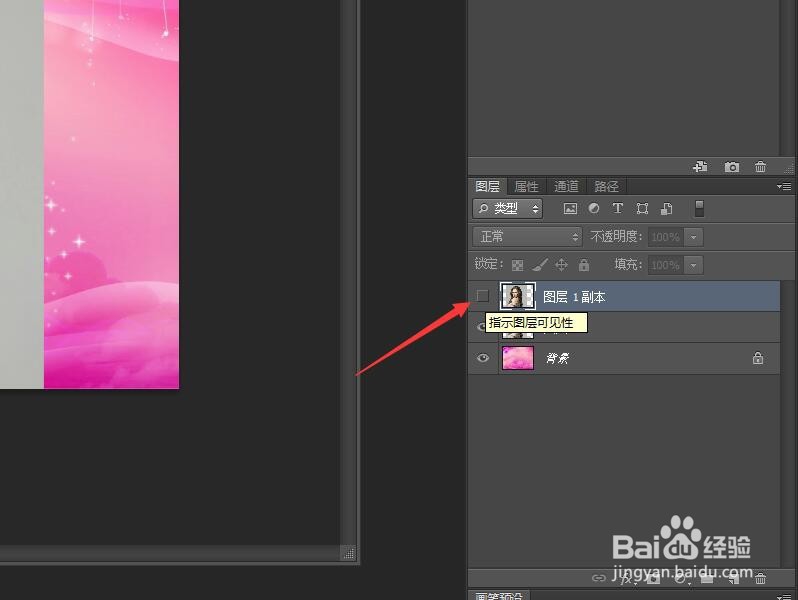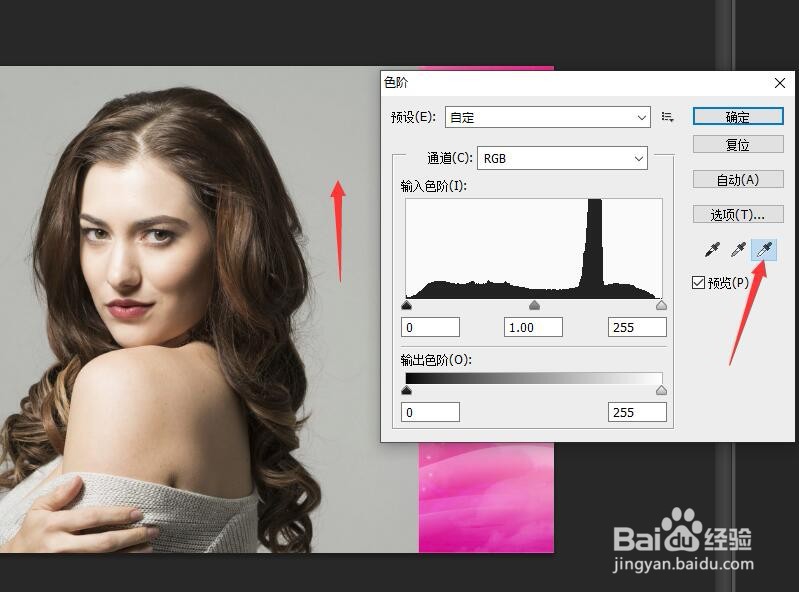Photoshop如何在图像中取样设置白场
1、打开图像文件——欧美模特高清图.JPG和粉红色背景图案.JPG两幅图像。
2、使用【移动工具】将人物图像拖拽到背景图像窗口中。
3、按下f7键,打开图层面板。按下Ctrl+J快捷键复制‘图层1’到‘图层1副本’图层。单击‘图层1副本’图层前面的眼睛图标,暂时以藏该图层。
4、选择图层1,单击菜单栏中的【图像】、【调整】、【色阶】命令,打开色阶对话框。
5、在对话框中单击【在图像中取样已设置白场】按钮。在灰色背景上单击鼠标。
6、从图像窗口中可以看到,设置完白剑钕饿粪场后,大部分灰色背景变为白色,单击【确定】按钮。后续‘Photoshop使用混合模式合成照片’。
声明:本网站引用、摘录或转载内容仅供网站访问者交流或参考,不代表本站立场,如存在版权或非法内容,请联系站长删除,联系邮箱:site.kefu@qq.com。
阅读量:36
阅读量:42
阅读量:94
阅读量:53
阅读量:30